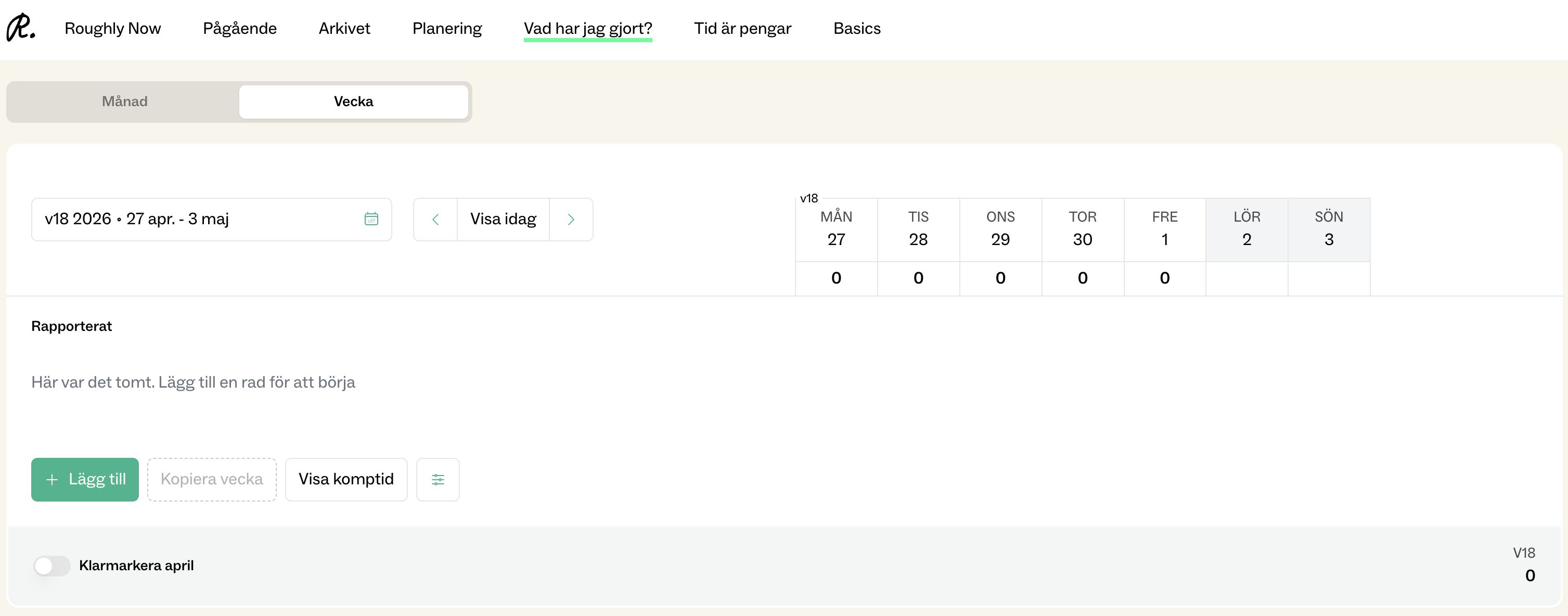Vad: What have I done? är där kollegor registrerar sina tidrapporter.
Detta kan vara till hjälp om du undrar över:
Du kan rapportera tid i kvartar och även lämna kommentarer för att notera vad du har gjort. Du ser en översikt över dina timmar i det högra hörnet. Om du har arbetat övertid kommer du att ha ett negativt tal till vänster om rapporten.
När du har rapporterat för hela månaden kan du markera månaden som klar så att administratören kan se vem som är färdig med sin rapportering.
Veckoplanering – Om du väljer den här vyn kan du enkelt lägga till tid för en aktivitet för hela veckan på en gång (till skillnad från månadsvisningen där du måste lägga till en ny rad för varje enskild dag).